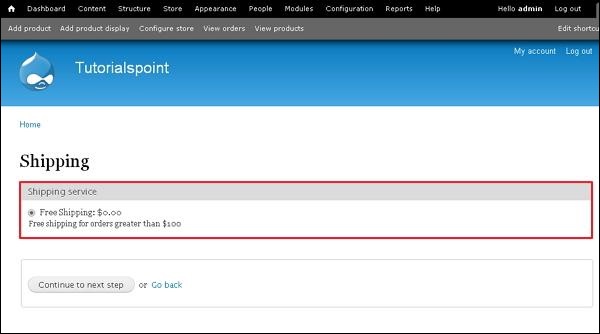Drupal - Pengaturan Pengiriman
Dalam bab ini, mari kita pelajari tentang pengaturan Shippingpilihan di Drupal. Secara umum,Shippingmengacu pada pengangkutan barang dari satu lokasi ke lokasi lain. Untuk menyiapkanShippingAnda harus menginstal modul Commerce Flat Rate dan Commerce Shipping . Dalam bab ini, mari kita buatFree Shipping untuk pesanan lebih dari $100 dan Paid Shipping untuk pesanan kurang dari $100.
Berikut adalah langkah-langkah sederhana untuk menyiapkannya Shipping.
Step 1 - Pergi ke Store dan klik Configuration seperti yang ditunjukkan di layar berikut ini.

Step 2 - Klik Shipping.

Step 3 - Klik Add a flat rate service seperti yang ditunjukkan di layar berikut ini.

Step 4- Halaman Pengiriman akan ditampilkan seperti yang ditunjukkan pada layar berikut.
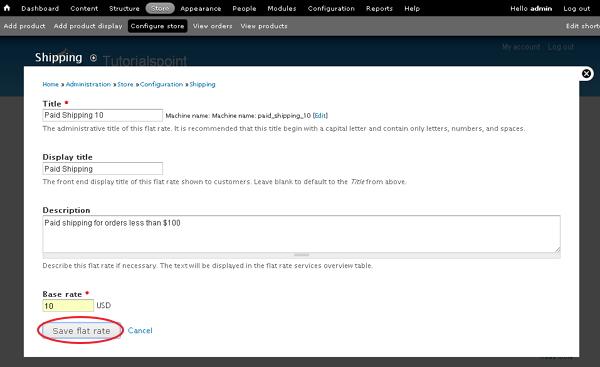
Ini berisi bidang berikut -
Title - Berikan judul yang akan menjadi judul administrasi tarif tetap ini.
Display title - Masukkan judul yang akan ditampilkan di front-end dari tarif tetap yang ditampilkan kepada pelanggan.
Description - Masukkan penjelasan singkat tentang tarif tetap.
Base rate - Berikan nilai flat rate.
Nanti, klik Save tombol.
Step 5 - Selanjutnya, Anda harus mengkonfigurasi komponen dengan mengklik configure component seperti yang ditunjukkan di layar berikut ini.

Step 6 - Klik Add condition.

Step 7 - Pilih Data comparison dari dropdown dan klik Continue.
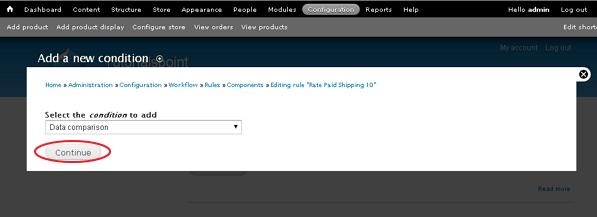
Step 8 - Untuk Data selector bidang, pilih commerce-order...(Order) dari dropdown seperti yang ditunjukkan pada layar berikut.
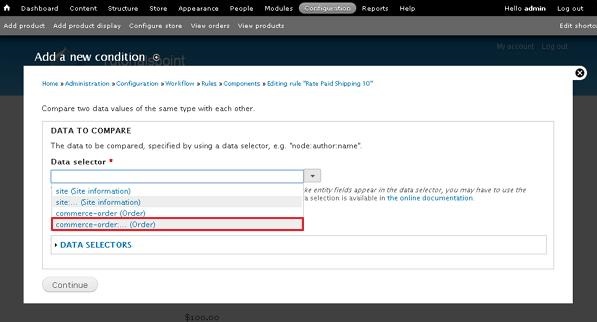
Step 9 - Lalu, pilih commerce-order:commerce-order-total:... (Order total) dari dropdown seperti yang ditunjukkan pada layar berikut.
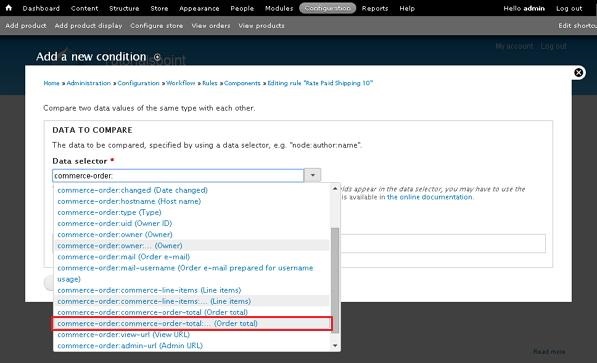
Step 10 - Pilih commerce-order:commerce-order-total:amount (Amount) dari dropdown dan klik Continue seperti yang ditunjukkan di layar berikut ini.

Step 11 - Selanjutnya, di bawah OPERATORbagian, Anda harus memilih lebih rendah dari nilai dari dropdown dan klikSwitch to the direct input mode seperti gambar dibawah.

Step 12 - Di bawah DATA VALUEbagian, berikan nilainya (biasanya nilai yang diberikan di sini adalah dalam sen (yaitu $ 100 = 10.000 sen )). Nanti, klikSave tombol.

Step 13 - Klik Save changes seperti yang ditunjukkan di layar berikut ini.

Step 14 - Untuk Free Shipping Anda harus membuat yang lain Flat rate service (seperti yang kita lakukan di Langkah (3 dan 4)) dan berikan nol (0) untuk Base rate seperti yang ditunjukkan di layar berikut ini.

Step 15 - Konfigurasi komponen untuk Free Shipping(ikuti langkah yang sama dari 5 hingga 10 untuk pengiriman gratis juga), pilih ' lebih besar dari ' dan berikan nilai 10000 (yaitu 10000 sen) seperti yang ditunjukkan pada layar berikut dan klikSave tombol.

Step 16 - Tambahkan produk ke troli yang harganya kurang dari $ 100 dan klik Check out tab.

Step 17 - Selanjutnya, isi Shipping information, Billing information dan klik Continue to next step seperti yang ditunjukkan di layar berikut ini.

Step 18 - Sekarang Anda bisa melihat Paid Shipping pilihan ditampilkan seperti yang ditunjukkan pada layar berikut.

Step 19 - Anda dapat menambahkan lebih banyak produk, sehingga Order total melebihi $ 100.
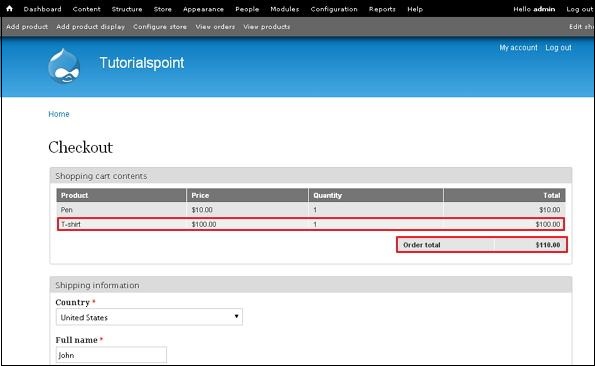
Step 20 - Akhirnya, Anda bisa melihatnya Free Shipping opsi ditampilkan setelah melebihi $ 100.